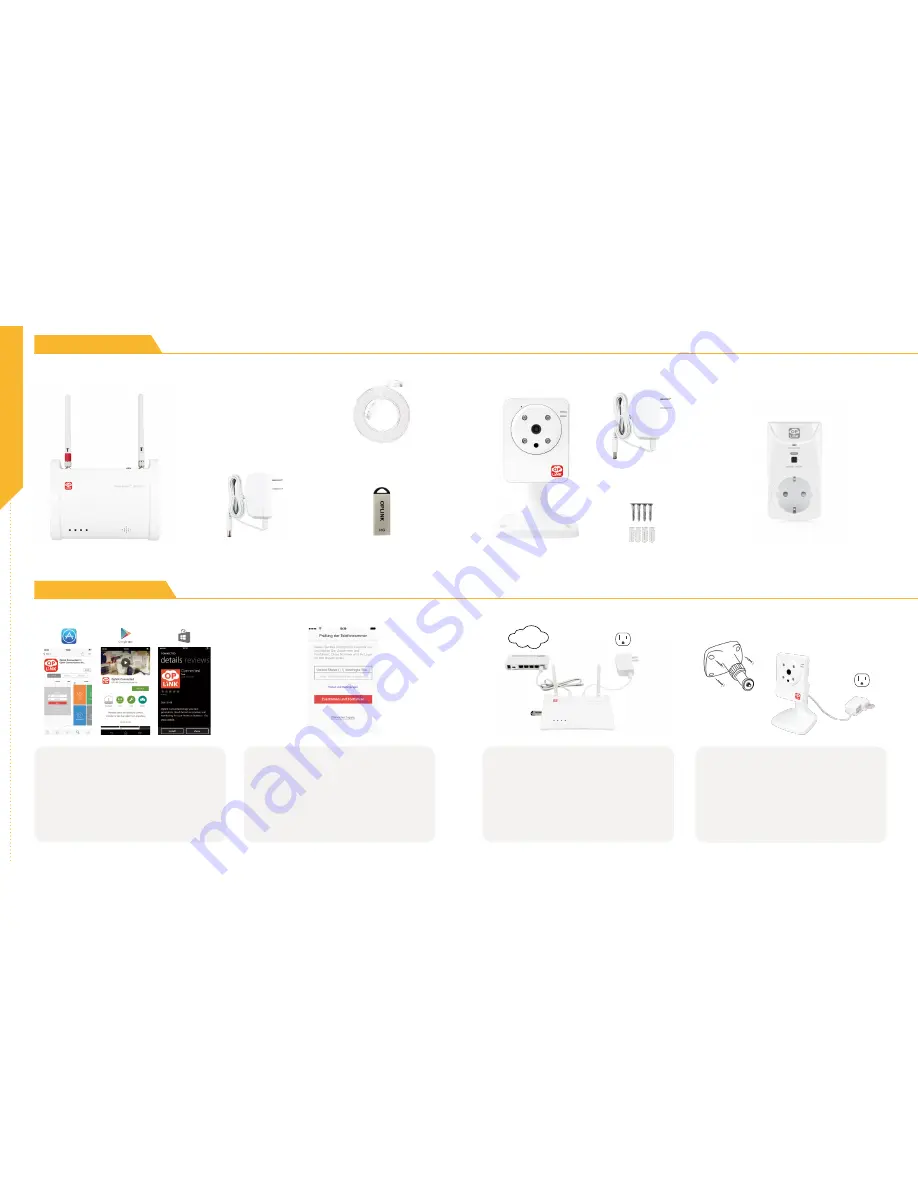
Installa
tionsanleitung
(A) OPU Zentraleinheit
(B) Netzteil für OPU
Zentraleinheit
(C) Ethernet-Kabel
(D) 16 GB USB-Flash-
Laufwerk
(G) Smart-Plug
Internet
Router
(nicht enthalten)
(A)
(D)
(C)
(B)
Montieren Sie die OPU-Zentraleinheit und
verbinden Sie diese mit dem beigefügten
Ethernet-Kabel zu einem DHCP-fähigen
Router
Montieren Sie das System gemäß der Abbildung. Es wird
empfohlen, die OPU-Zentraleinheit in 1m - 1.5m Höhe zu
platzieren.
Hinweis:Wenn die OPU Zentraleinheit aktiv ist, sollten Sie zur Herstellung
einer korrekten Verbindung mit weiteren Komponenten diese in max.
1,5m Abstand von der OPU-Zetraleinheit in Betrieb nehmen.
(E) IP-Kamera
Befestigungsschrauben
& Dübel
(F) Netzteil für IP-
Kamera
TEILE FÜR SCHRITT
3
TEILE FÜR SCHRITT
4
TEILE FÜR SCHRITT
7
Verpackungsinhalt
Laden Sie die Oplink-App herunter
Android: Öffnen Sie den Google Play Store. Suchen Sie
nach "Oplink Connected" und installieren Sie die App.
iPhone: Öffnen Sie den App Store. Suchen Sie nach
"Oplink Connected" und installieren Sie die App.
Windows: Öffnen Sie den Marketplace. Suchen Sie nach
"Oplink Connected" und installieren Sie die App.
R i c hte n S i e e i n Ko nto m i t I h re m
Smartphone ein
Starten Sie die App "Oplink Connected". Folgen Sie den
Anweisungen der Anwendung, um das Konto mit Ihrer
Telefonnummer zu aktivieren.
Installationsanleitung
SCHRITT
1
SCHRITT
2
SCHRITT
3
Inbetriebnahme der IP-Kamera
Stellen Sie die IP-Kamera in max. 1,5m Abstand
von der OPU-Zentraleinheit auf und stellen Sie die
Stromversorgung her. Sobald die Verbindung zur
Zentraleinheit hergestellt wurde, können Sie die IP-
Kamera an ihrem Bestimmungsort montieren.
Hinweis: Sollte die Platzierung der Kamera dazu führen, dass das Bild auf
dem Kopf steht, verwenden Sie die Flip-Funktion in der Oplink-App, um
dieses Problem zu lösen: Video > Single-Video-Modus > Bildeinstellung
korrigieren.
Die Kamera kann nach der
ersten Inbetriebnahme
bewegt und montiert
werden.
(E)
(F)
SCHRITT
4



































